質問
・すでに個人でOneDriveを所有している。鳥大のOneDriveも追加したい場合はどうしたらよいか。
・複数のOneDriveアカウントを併用したい。アカウントの追加方法を教えてほしい。
回答
- 画面右下のOneDriveアイコンをクリックしてください。
- 「ヘルプと設定」をクリックし、「設定」をクリックしてください。
- アカウントタブの中にある「アカウントを追加」をクリックしてください。
- メールアドレス入力欄に鳥取大学のメールアドレス(*****@tottori-u.ac.jp)を入力し、「サインイン」をクリックしてください。
- 「次へ」をクリックしてください。
- 以下の画面が表示されたら、「このフォルダーを使用」をクリックしてください。
- 「フォルダーのバックアップ」が表示されたら、デスクトップ・ドキュメント・写真のチェックを外してください。チェックを外した状態で、「続ける」をクリックしてください。
- 「モバイルアプリを手に入れる」の画面は、「後で」をクリックしてください。
- 数回ほどOneDriveの利用方法について、説明が書かれています。「次へ」をクリックし、進めてください。
- 「OneDriveの準備ができました」と表示されたら、ログインは完了です。「OneDriveフォルダーを開く」をクリックするとOneDriveが開きます。
- 「OneDrive – tottori-u.ac.jp(1)」等のOneDriveが追加されます。
![]()
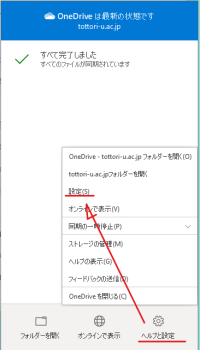
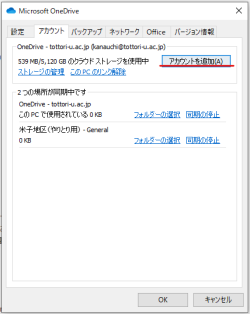
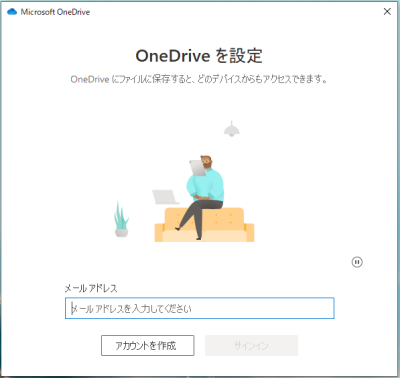
※サインイン後、鳥大のログインページやワンタイムパスワード認証のページが表示されたら、画面に従い、ログインしてください。

※「新しいフォルダーを選択」とし、フォルダーを任意で指定していただいてもかまいません。(手順は省略)
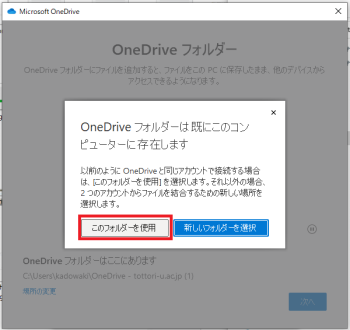
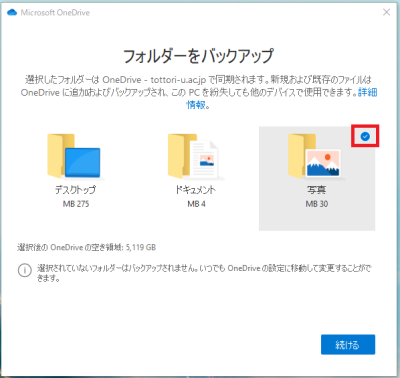
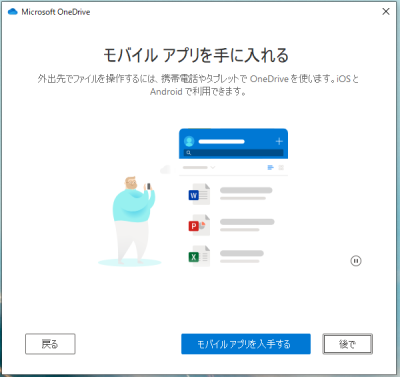
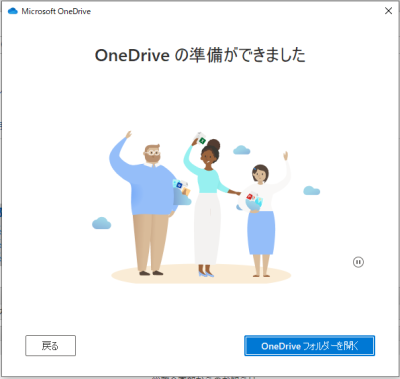
※削除する場合は、以下サイトをご確認ください。
https://support.microsoft.com/ja-jp/office/72699268-9e64-45bd-b723-9a19f4512fd1
